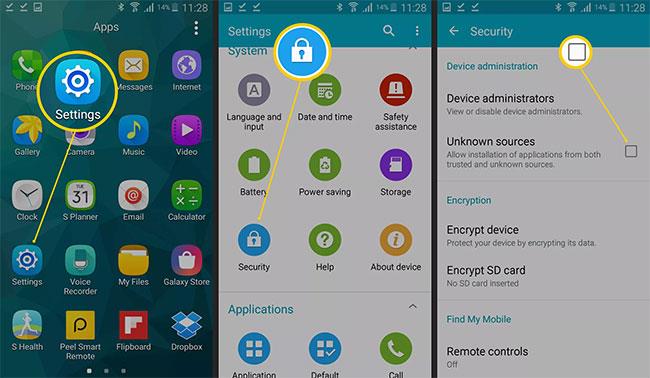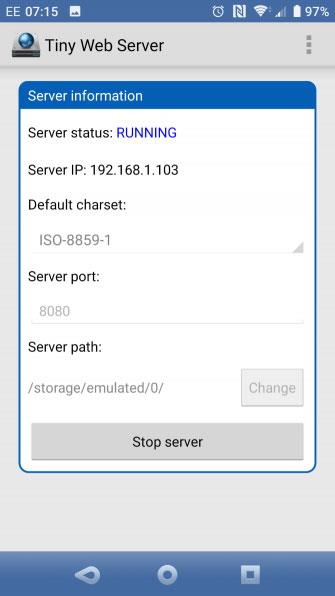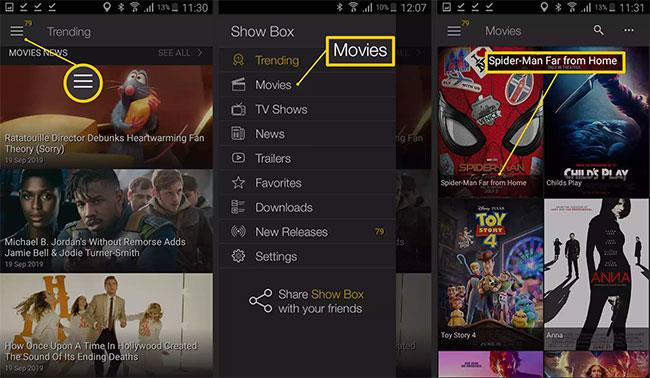Potřebujete nízkoenergetické zařízení pro provoz vašeho webu? Chcete získat zpět místo, které webový server zabírá? Chcete sdílet nějaké informace s lidmi, ať už s přáteli nebo s kýmkoli, ale nemáte finance na provoz plnohodnotného webového serveru?
Dobrou zprávou je, že svůj web můžete hostovat pomocí smartphonu nebo tabletu Android. Níže, jak vytvořit jednoduchý webový server Android.
Jak proměnit Android ve webový server?
Android: Nízkonákladový webový server ve vaší kapse
Web nepotřebuje drahé servery a dokonce ani levné servery. Na skromném zařízení můžete hostovat dynamický web řízený databází.
Můžete se například rozhodnout použít standardní stolní počítač nebo notebook. Ale protože tato zařízení zabírají stále hodně místa, můžete zeštíhlit ještě více. Quantrimang.com vám ukázal, jak používat Raspberry Pi jako server a stejným způsobem můžete také používat smartphone nebo tablet Android.
Díky tomu okamžitě eliminujete náklady na hosting. Pokud je počet zobrazení stránky nízký, zjistíte, že váš web běží bez uzamčení zařízení (ačkoli byste neměli očekávat, že budete moci multitasking, když web běží).
Krok 1: Nainstalujte Tiny Web Server pro Android
Pro Android jsou k dispozici různé serverové softwarové aplikace . Mnohé z těchto možností jsou však zastaralé a pro staré verze Androidu (jako je PAW Server).
V tomto článku byl pro tento výukový program použit Tiny Web Server. Pomocí tohoto nástroje nahrajeme základní soubor index.html a projdeme jej z počítače ve stejné síti, abychom předvedli použití Androidu jako webového serveru.
Podobné aplikace jsou založeny na podobných principech. Ke zpřístupnění webové stránky prohlížeči pro prohlížení jsou v podstatě vyžadovány stejné koncepty a procesy.
Krok 2: Nakonfigurujte Tiny Web Server
Tento nástroj je velmi jednoduchý způsob, jak doručit obsah z vašeho telefonu. Umožňuje vzdálený přístup k souborům. Můžete například procházet úložiště telefonu z webového prohlížeče v počítači, pokud jsou oba ve stejné síti.
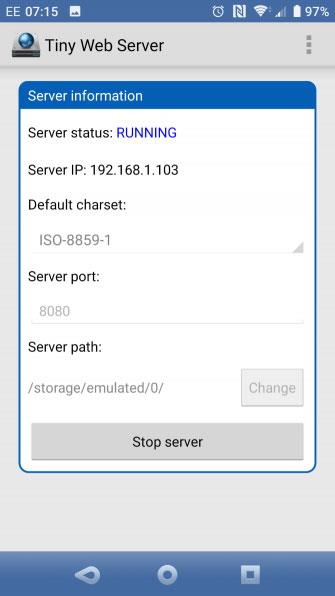
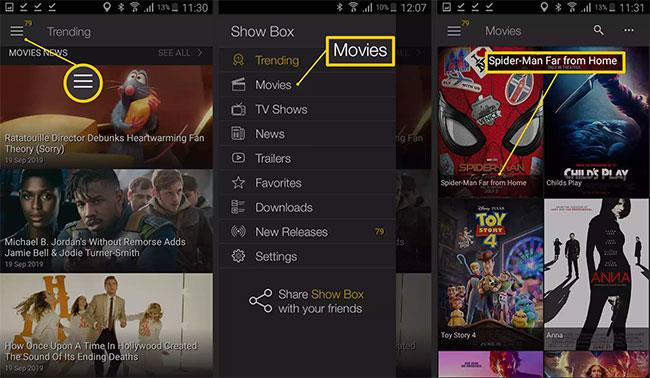
Kvůli této jednoduchosti neexistují žádné možnosti konfigurace s Tiny Web Server. To znamená, že jej nemůžete vynutit, aby výchozí soubor index.html. To je však malý problém.
Po instalaci Tiny Web Server spusťte aplikaci. Na domovské obrazovce máte možnost změnit cestu k serveru, což je užitečné, pokud chcete určit složku pro ukládání webových souborů.
Můžete také zadat Výchozí znakovou sadu (užitečné, pokud nehostíte anglický web) nebo Port serveru.
Krok 3: Přidejte Index.html na Tiny Web Server
Chcete-li používat Tiny Web Server pro webové stránky, budete muset vytvořit soubor index.html a nahrát jej do preferované složky. Můžete to udělat na ploše pomocí textového editoru, jako je Notepad++, nebo v systému Android pomocí HTML nebo jiného textového editoru.

Zkopírujte soubory do své oblíbené složky (přes USB nebo pomocí správce souborů) na vašem zařízení Android. Na Androidu přesuňte soubor do /storage/emulated/0.
Pokud jste do telefonu zkopírovali soubory přes USB, přejděte do paměti telefonu ve správci souborů. Výchozí umístění by měla být emulovaná podsložka. Zkopírujte soubor HTML do této složky a poté bezpečně odpojte zařízení.
Se souborem zkopírovaným do Androidu otevřete Tiny Web Server a stiskněte Start server. Přejděte v prohlížeči na výchozí adresu URL a na konec přidejte /index.html .

Gratulujeme, úspěšně jste převedli své zařízení Android na základní webový server! Zobrazený příklad je samozřejmě extrémně základní a nestylizovaný. Naštěstí je velmi snadné přidat CSS pomocí obvyklých pokynů obsažených v souboru HTML. Naučte se nějaké základy CSS , pokud je ještě neznáte. Nejlepší ze všeho je, že při hostování webu můžete stále používat svůj telefon nebo tablet jako obvykle.
Jak lidé přistupují k vašemu webovému serveru v systému Android?
Nezáleží na tom, zda hostujete svůj web na smartphonu, tabletu nebo dokonce Android TV.
Bez ohledu na to, které zařízení se systémem Android si vyberete, při použití s dynamickým klientem pro aktualizaci DNS (z něhož No-IP.com má aplikaci pro Android), můžete na něm obsluhovat webové stránky mimo vaši domácí nebo firemní síť. Tyto aplikace spojují dynamickou IP adresu vašeho zařízení s vyhrazenou adresou URL prostřednictvím klienta, kterého nainstalujete.
Samozřejmě, pokud vám váš ISP poskytne statickou IP, vše, co musíte udělat, je přiřadit vašemu Android webovému serveru statickou IP adresu . U některých routerů to bohužel nemusí být možné, takže aplikace No-IP.com je lepší volbou. K dispozici je mnoho neoficiálních klientů No-IP.com, přičemž účinnou možností je dynamická aktualizace DNS .
Ať už si vyberete kterýkoli nástroj, jednoduše jej nainstalujte, nastavte URL podle pokynů a zvolte cíl jako svou HTML stránku.
Článek představuje základní kroky k vytvoření webového serveru, který podporuje Android, včetně:
- Ujistěte se, že je vaše zařízení Android online
- Nainstalujte Tiny Web Server
- Vytvořte soubor(y) HTML.
- Nahrajte soubor(y) do zařízení Android
- Spusťte Tiny Web Server
Pokud je váš web relativně jednoduchý, můžete své zařízení Android použít jako server a ušetřit peníze na drahém serveru. Podobně můžete získat zpět prostor, který využívá server nebo počítač běžící jako webový server, nebo můžete server využít i k jinému účelu.
Se systémem Android je vytvoření webového serveru pouze možností. Podívejte se na další skvělé využití vašeho starého smartphonu .
Doufám, že jste úspěšní.